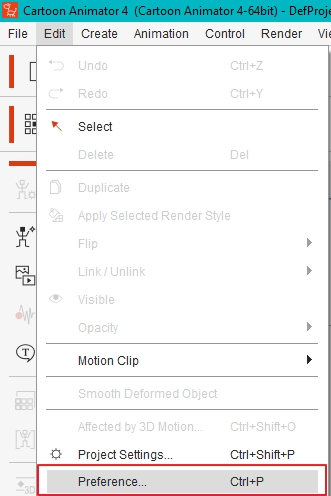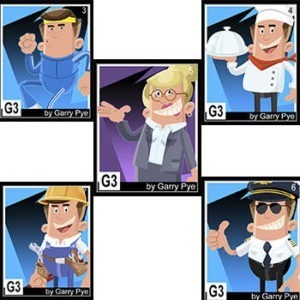Как мы можем помочь?
Sampling and Flattening в Cartoon Animator 4
Sampling и Flattening?
Motion является сочетание Clip Motion и Layer Keys. Чтобы отредактировать содержимое движения или объединить ключи слоя с клипом движения, вы должны использовать команды Sample и Flatten .

Основные требования
Функции Sample и Flatten доступны только для персонажей G3 360 или G3 (включая Human, Animal, Spine и Wings)
Установка кадра для Reset
Если анимационный клип не начинается с нулевого кадра, установите клавишу сброса на предыдущем кадре анимационного клипа, чтобы противодействовать эффекту перехода от кадра по умолчанию.

Удалить блокировку IK
Удалить блокировку IK, то есть все замки блокировки конечностей были сняты.

Только после соблюдения этих правил можно нажать кнопку Сброс (Reset)
Разбираем Motion с помощью функции Sampling
Параметры Sampling
Функция Sample используется для отображения содержимого движения в виде Layer Keys. У вас есть два варианта разборки анимационных клипов:
For All Parts
Для всех частей : покажет все ключевые кадры исходного движения, где вы можете удалять ключи движения на определенных частях тела или добавлять / редактировать ключи движения.

For Selected Parts
Для выбранных частей : вы можете выбирать части тела и изменять только связанные ключевые кадры. Можно легко найти нужные ключевые кадры и отредактировать движение.

Optimize или Not?
Если вы хотите изменить выбранные ключи, выберите Optimized Keys для всех частей или активируйте опцию Sample Selected Parts в диалоговом окне выберите нужное. Этот метод автоматически группирует ключевые кадры для одного и того же движения и отображает упрощенные ключи, которые пользователи могут идентифицировать и редактировать с помощью 2D Motion Key Editor.
В качестве примера возьмем движение отображенное ниже.

Всё (без оптимизации)
Будут выбраны все части тела, но выбранные ключи НЕ будут оптимизированы.

Оптимизированные ключи (для всех частей)
Будут семплированы все части тела, и семплированные ключи будут оптимизированы.

Selected Parts (Optimized Keys)
Будут выбраны только отмеченные части тела. В данном случае Head (голова) и Neck (шея) . Опция Optimized Key активирована (галочка установлена).

Выбранные ключи будут оптимизированы.

Selected Parts (без Optimization)
Будут выбраны только отмеченные части тела, но Optimized Key отключена (галочка снята)

Выбранные ключи НЕ будут оптимизированы.

Обратите внимание на изменение
Обратите внимание после выборки клип движения станет серым.
Сценарии применения Sample
Теперь рассмотрим различные сценарии применения Sampling где Motion установлены в разных вариациях. Как в начале клипа, в середине или конце.
Сценарий первый, с нулевого кадра.
Описание : Движение начинается с 0 кадра, последовательно применено два клипа движения. Переход первого клипа движения приводит к неправильному движению во втором клипе движения.
Решение : перейдите к начальному кадру второго ролика движения и установите ключевой кадр сброса.
Для того, что бы установить ключевой кадр сброса. поставьте курсор в нужном месте, дважды щелкните левой кнопкой мыши. Откроется 2D Motion Key Editor после чего нажмите кнопку Reset.

Сценарий второй, исправляем Motion стоящий вторым в списке.
Описание : Движение начинается с 0 кадра, последовательно применено два клипа движения. Переход второго клипа движения приводит к неправильному движению в первом клипе движения.
Решение : перейдите к конечному кадру первого видеоролика и установите ключевой кадр сброса.

Исправляем Motion стоящий между двух файлов движения
Описание : Движение начинается с 0 кадра, последовательно применено три клипа с движения. Переход второго клипа с движением приводит к неправильному движению в первом и третьем клипах движения.
Решение :перейдите к конечному кадру первого движения и установите ключевой кадр сброса, а затем перейдите к начальному кадру третьего клипа с движением и установите ключевой кадр сброса.

Функция Flattening (сборка)
Используя функцию Flatten , вы можете объединить все Layer Keys из созданной вами анимации или измененных движений тела в клипе. Затем анимационный клип можно повторно использовать для разных персонажей.
Щелкните правой кнопкой мыши разобранный клип движения, который вы хотите собрать и выберите в контекстном меню Flatten Motion Clip.

Views: 318